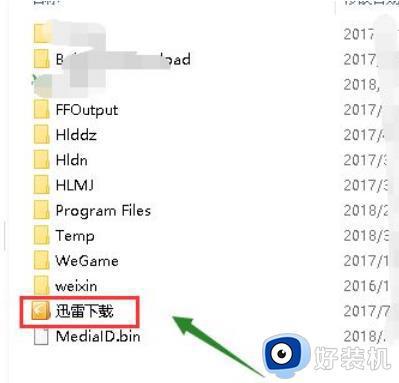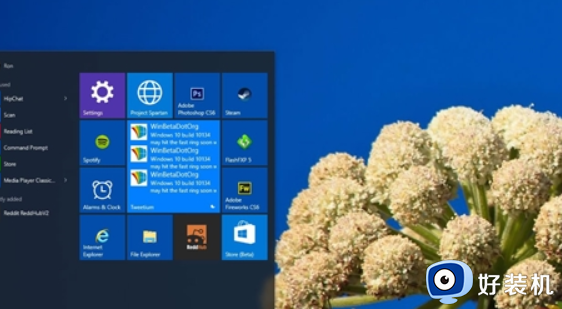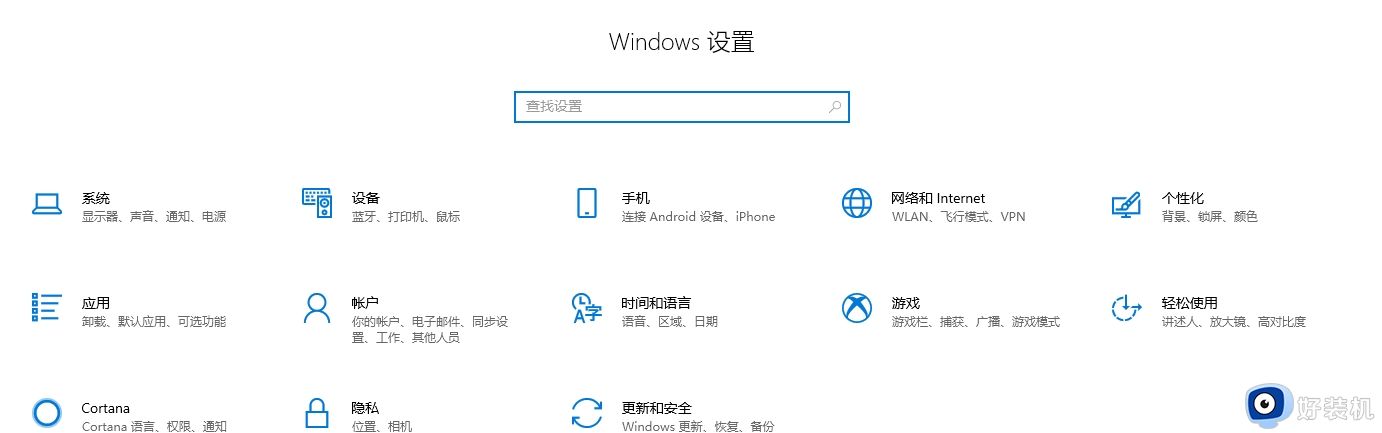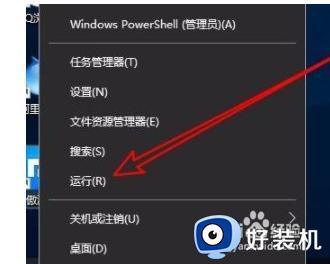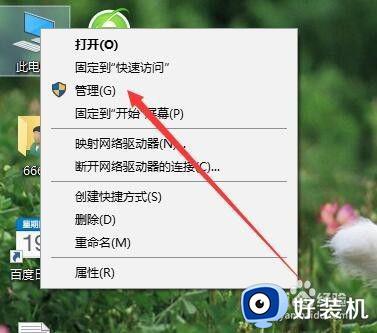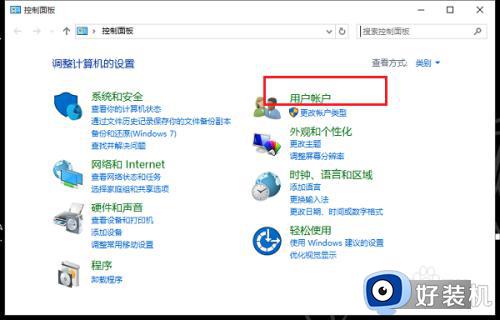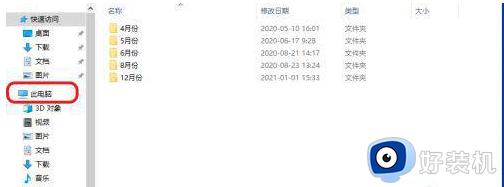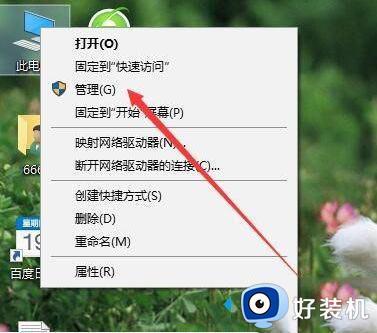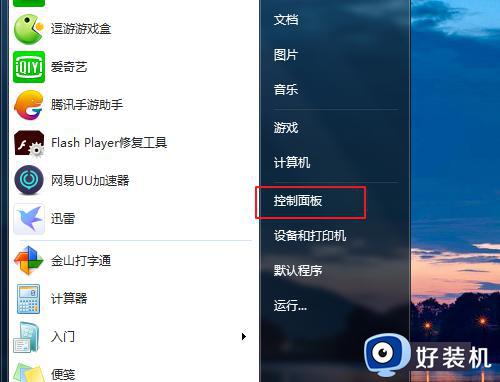win10不能访问共享文件夹的解决方法 win10无法访问共享文件夹如何解决
我们可以在win10中创建一个家庭组,将电脑中设置好的共享文件夹共享到家庭组内,这样在此家庭组的电脑都可以访问到这个共享文件夹,但是有些用户在使用共享文件夹的时候电脑却弹出了不能访问此共享文件夹的提示,这是怎么回事呢?今天小编就教大家win10不能访问共享文件夹的解决方法,如果你刚好遇到这个问题,跟着小编一起来操作吧。
推荐下载:win10纯净版64位专业版
方法如下:
解决办法①:
运行:gpedit.msc
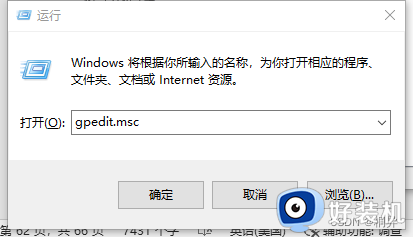
打开本地策略,选择启用不安全来宾登录
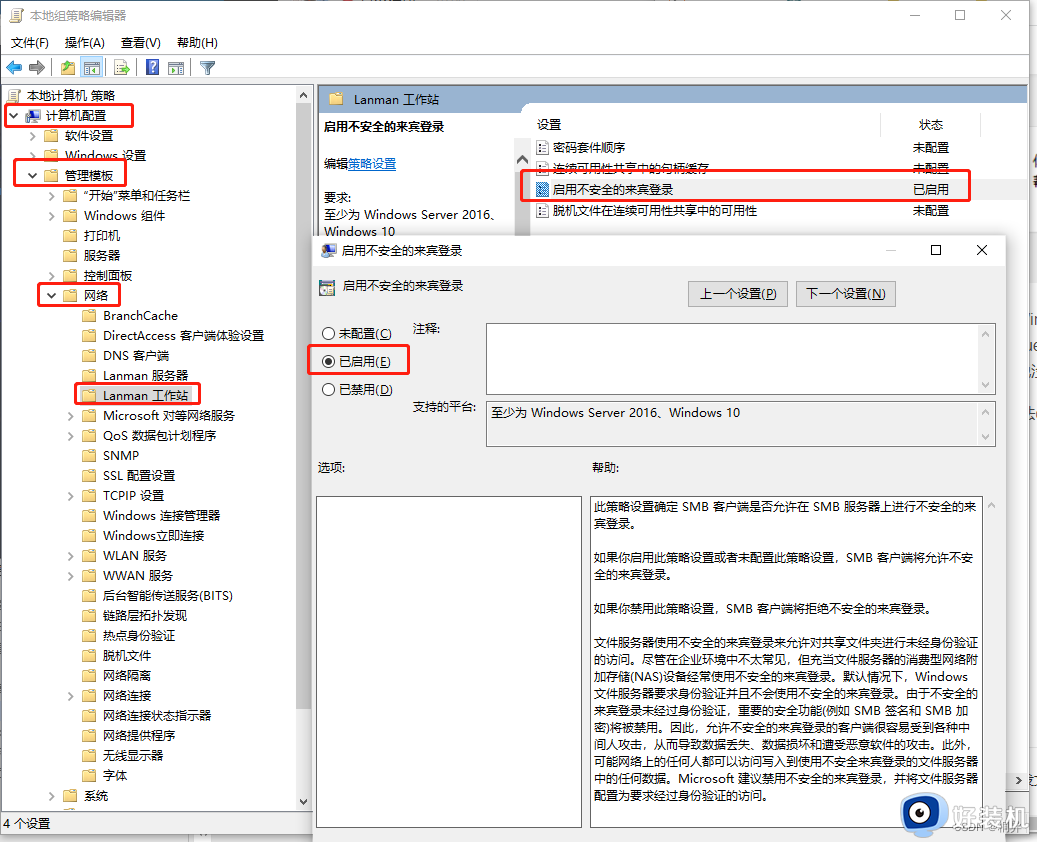
解决办法②(家庭版用户):
则需要通过修改注册表的方法来设置,可以使用下面的代码保存为reg文件导入。
建立文本将下段代码保存后,更改后缀名为reg后点击运行:
Windows Registry Editor Version 5.00
[HKEY_LOCAL_MACHINE\SYSTEM\CurrentControlSet\Services\LanmanWorkstation\Parameters]
“AllowInsecureGuestAuth”=dword:00000001
解决办法③(直接解决问题):
添加凭证
路径:控制面板\所有控制面板项\凭据管理器
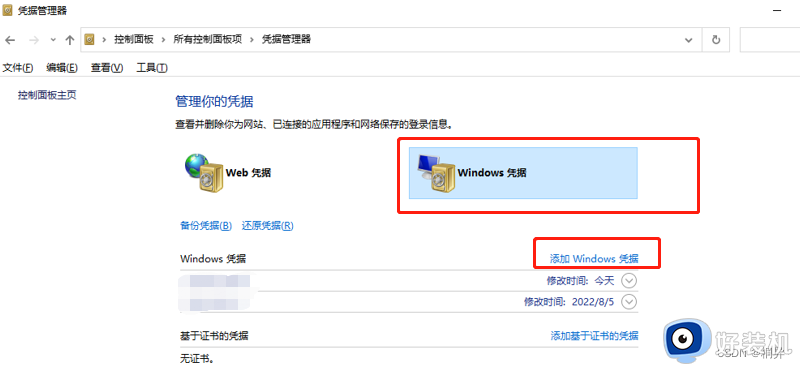
以上就是win10不能访问共享文件夹的解决方法的全部内容,还有不懂得用户就可以根据小编的方法来操作吧,希望能够帮助到大家。